WordPress-Themes sind toll und schnell einsatzbereit. Artikel oder Kategorien kannst Du frei ändern. Aber wie änderst Du etwa die Anzeige im Suchfeld „Suche …“ in „Finden …“ ? Hier behaupten Web-Tipps, du musst den PHP-Code ändern. Aber das geht viel leichter!
Mit einem Übersetzungstool und unseren Tipps machst Du das nicht nur viel einfacher, sondern auch sicherer. Denn ein paar falsche Änderungen in einer PHP-Datei und nichts geht mehr. Mit unserem Übersetzungstrick bist Du selbst bei kleinen Fehlern immer auf der sicheren Seite.
Sicheres Umbenennen ohne Code-Änderungen
In unserem Artikel zeigen wir Dir Folgendes:
- Wie Du Schaltflächen oder Navigations-Links in Themes einfach umbenennst.
- Wie Du englische Themes kinderleicht ins Deutsche bringst.
- Wie Du Plugins sprachlich änderst.
Bei allen Punkten kannst Du ganz entspannt vorgehen, denn Du musst keinen Programm-Code, etwa in PHP-Dateien, entschlüsseln. Du nutzt einfach das kostenlose WordPress-Plugin Loco Translate und unsere Tipps.
Loco Translate Plugin installieren
Das Plugin Loco Translate ist schnell installiert. Wenn Du dabei Probleme hast, hilft Dir der Blog-Artikel WordPress für Einsteiger: Plugins installieren weiter.
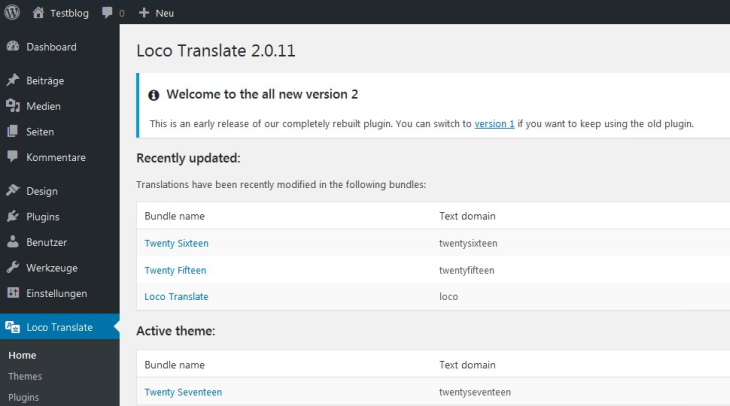
1. Theme mit deutscher Sprache anpassen
Nehmen wir an, Dir gefallen in einem Theme die Schaltflächen „Zurück“ und „Weiter“ nicht und Du willst sie in „Letzter Tipp“ und „Nächster Tipp“ ändern. Das machst Du so:
1. Wähle Loco Translate – Home und klicke bei Active Theme Dein Theme an, etwa Twenty Seventeen.
2. Nun siehst Du eine Liste aller verfügbaren Sprachen für das Theme. Wähle hier „German – Edit“ an.
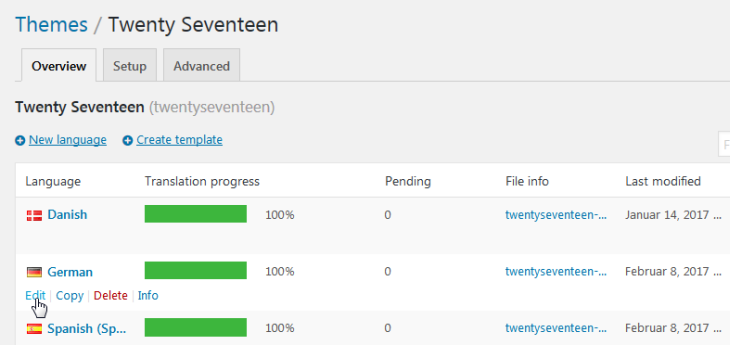
3. Auf der folgenden Seite siehst Du den englischen Originaltext und die dazu passende deutsche Übersetzung. Bevor Du nun etwas änderst, solltest Du mit je einem Klick auf die oberen rechten Symbole PO und MO Deine Sprachdateien auf Deinem PC sichern.
Die Technik dahinter: Bei fast jedem Theme hat ein Programmierer die Benutzerführung in englischer Sprache hinterlegt. Alle Begriffe wurden danach übersetzt und stecken in den Sprachdateien ThemeName_DE.po und ThemeName_DE.mo. Du findest sie auch in Deinem Webspace unter wp-content/languages/themes. In den Sprachdateien stehen alle Begriffe zu einem Theme. Auch die, die intern in WordPress zur Bedienung genutzt werden.
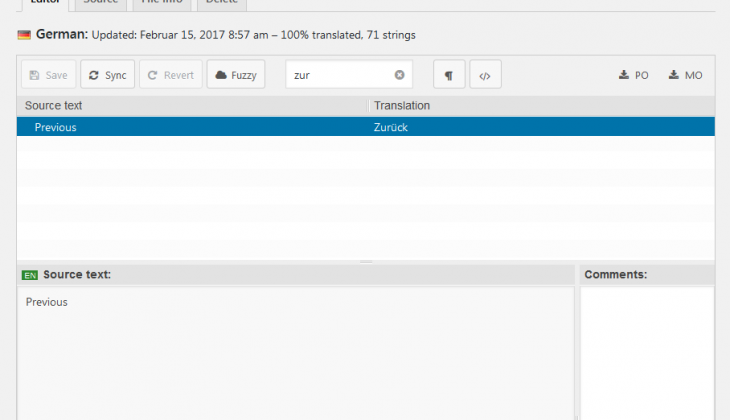
4. Danach gibst Du im Feld Filtertranslation als Suchbegriff „Zurück“ ein.
5. Sobald Du die gefundene Zeile anklickst, stehen der englische und deutsche Begriff in den unteren Boxen „Previous“ und „Zurück“. Ändere nun einfach „Zurück“ in „Letzter Tipp“ und klicke dann oben auf die Schaltfläche Save. Für das Wort „Weiter“ gehst Du genauso vor.

6. Damit alle Deine Änderungen im Theme zu sehen sind, klickst Du noch auf die Schaltfläche Sync.

2. Englische Themes übersetzen
Es gibt einige schöne neue Themes, die gar nicht oder nur unvollständig übersetzt sind. Das neue Theme Vantage zum Beispiel hat als Sprache nur Englisch und Niederländisch hinterlegt. Auch solche Themes kannst Du schnell anpassen. Dazu klickst Du wieder in Loco Translate das Theme an.
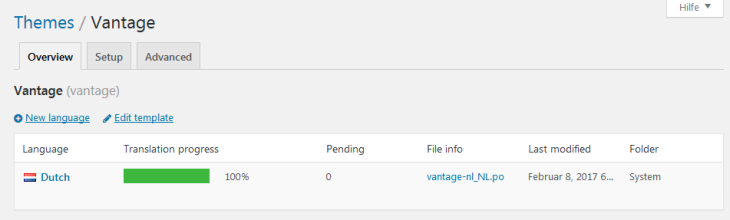
Da es keine Länderliste gibt, musst Du die neue Sprache mit New Language anlegen. Wähle dazu bei Choose a Language den Eintrag German aus.
1. Mit Start Translating legst Du eine neue Sprachdatei an. Auf der Folgeseite sind alle englischen Begriffe gelistet, wie etwa „Most Used Categories“. Sobald Du den Eintrag anklickst, kannst Du die Übersetzung „Meistgenutzte Kategorien“ in die Box German Translation
2. Ab und zu solltest Du wieder auf Save klicken. Nach einem Klick auf Sync kannst Du auch gleich die Änderungen im Theme begutachten.
3. Plugins schnell anpassen
Manchmal arbeiten mehrere Leute an einem WordPress-Projekt, die dann alle ein Plugin bedienen müssen. Ist dies in englischer Sprache, dann kommt damit vielleicht nicht jeder zurecht. Also heißt es: Anpassen. Die meisten Plugins blenden auf einer Webseite mit WordPress nur selten etwas ein. Ist das doch der Fall, dann kannst Du Schaltflächen oder eingeblendete Hinweise anpassen oder übersetzen.
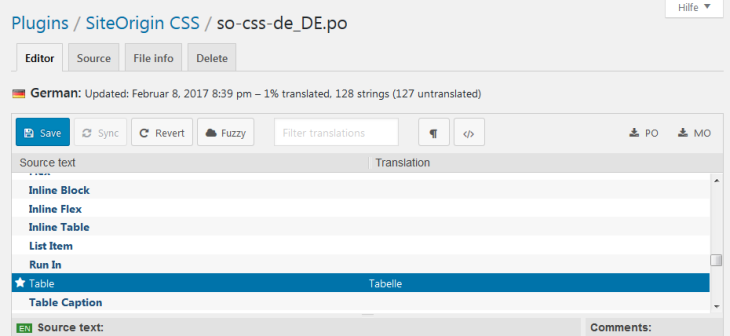
Das Ganze funktioniert so: Gibt es bereits eine Sprachdatei, dann gehst Du genauso vor, wie im ersten Abschnitt, wo wir das deutsche Theme anpassen. Ist noch keine Sprachdatei vorhanden, dann musst Du es so machen, wie beim Übersetzen von englischen Themes. Der einzige Unterschied ist beim Start: Du wählst Loco Translate – Plugins aus und bekommst eine Liste all Deiner Plugins aus der Du wählen kannst.
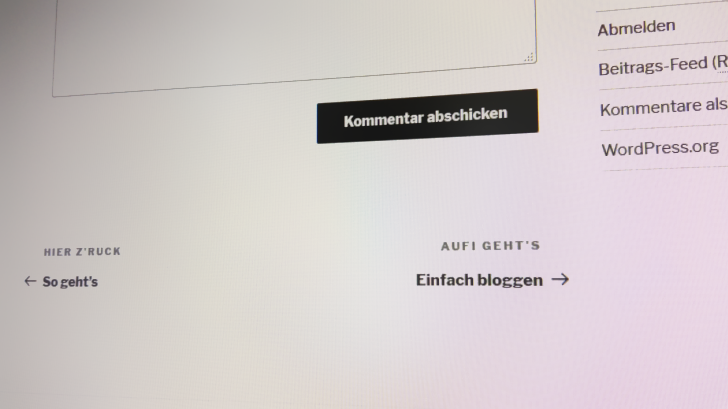
Sie können erst kommentieren, wenn Sie unseren Datenschutzbestimmungen und den Cookies zugestimmt haben. Aus Datenschutzrechtlichen Gründen dürfen wir andernfalls keine personenbezogenen Daten von Ihnen aufzeichnen.
Klicken Sie dazu einfach unten im Browser Fenster auf den blauen Button Akzeptieren. Nach dem Neuladen der Seite können Sie Ihr Kommentar schreiben.